Egyszerűen engedélyezze az inkognitó módot a Google Térképen!
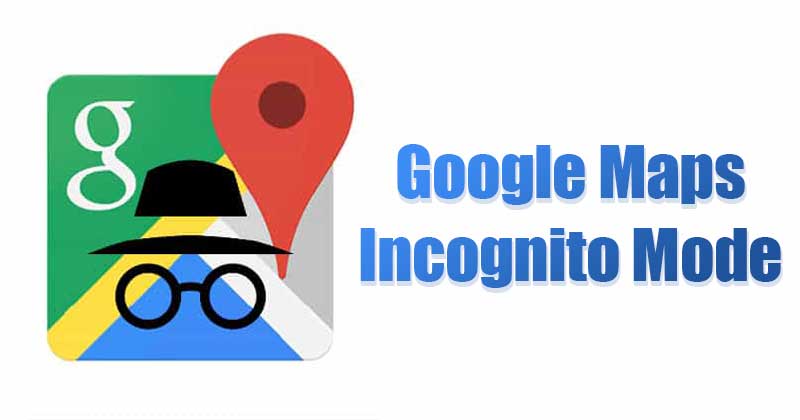
Jelenleg több száz navigációs alkalmazás érhető el Androidra. Mindazonáltal ezek közül a Google Térkép volt az, amely kiemelkedik a tömegből.
Az Androidhoz készült Google Térkép alkalmazás segít legyőzni a forgalmat valós idejű várható érkezési időpontokkal, megtalálni a közeli buszmegállókat, vasútállomásokat, éttermeket és még sok mást.
Nem sokan tudnák, de a webböngészőkhöz hasonlóan a Google Térkép Androidra is rendelkezik „Inkognitómód” lehetőséggel. Ezzel a lehetőséggel privát módon használhatja a Google Térképet.
Ez egy olyan funkció, amely nem menti a keresett helyeket Google-fiókjába. Ha az inkognitó mód engedélyezve van, az eszközön lévő Térképek nem:
- Mentse el böngészési vagy keresési előzményeit fiókjában, vagy küldjön értesítéseket.
- Frissítse Helyelőzményeit vagy megosztott tartózkodási helyét, ha van ilyen.
- Használja tevékenységeit a Térkép személyre szabásához.
Az inkognitómód bekapcsolásának lépései a Google Térképen
Tehát, ha érdekli a Google Térkép inkognitómódban való használata, akkor a megfelelő cikket olvassa el. Az alábbiakban megosztottunk egy lépésről lépésre szóló útmutatót arról, hogyan engedélyezheti az inkognitómódot a Google Térképen. Nézzük meg.
1. lépés: Először nyissa meg a Google Térképet Android-eszközén vagy iPhone-ján.
2. lépés Következő lépésként érintse meg profilképét az alábbiak szerint.
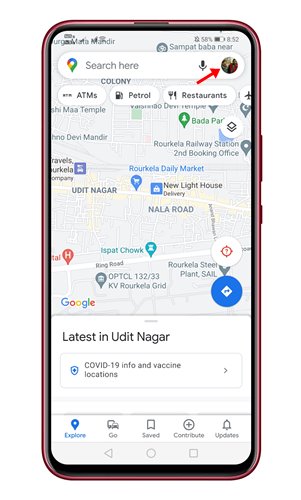
3. lépés: A következő oldalon válassza az „Inkognitómód bekapcsolása” lehetőséget.
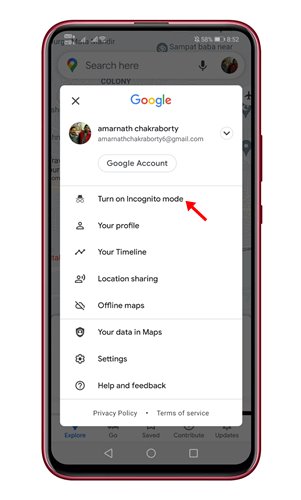
4. lépés: A megerősítő felugró ablakban érintse meg a „Bezárás” gombot.
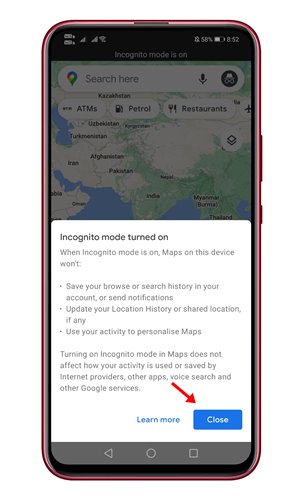
5. lépés: Ha engedélyezte, az „Inkognitómód be van kapcsolva” felirat látható a képernyő tetején.
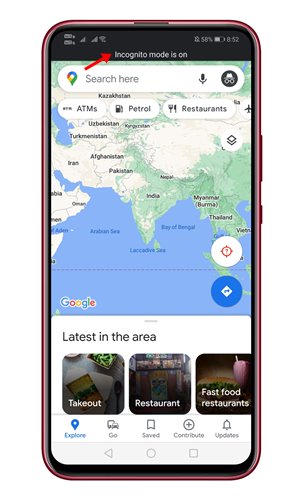
6. lépés: Az inkognitómódból való kilépéshez érintse meg az Inkognitó mód ikonját, és válassza az „Inkognitó mód kikapcsolása” lehetőséget.
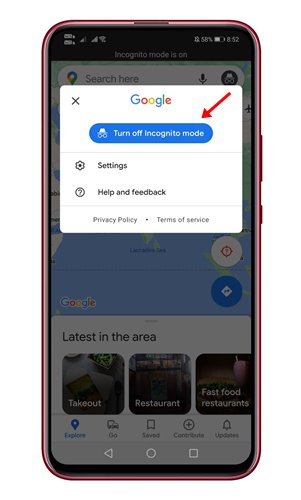
Ez az! Kész vagy. Így használhatja a Google Térképet inkognitó módban.
Tehát ez a cikk arról szól, hogyan használhatja a Google Térképet inkognitó módban. Remélem, ez a cikk segített Önnek! Kérjük, ossza meg barátaival is. Ha kétségei vannak ezzel kapcsolatban, tudassa velünk az alábbi megjegyzés rovatban.





